Um den ActiveX-Upload nutzen zu können, benötigen Sie
den 'Microsoft Internet Explorer®' Version 5.5 oder höher
sowie 'Microsoft Windows®' 98SE / ME / 2000 oder XP.
Loggen Sie sich mit Ihren Benutzerdaten in unser System ein.
Anschließend können Sie den gewünschten Uploadservice auswählen.
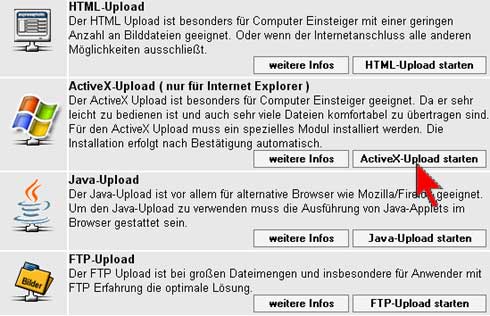
Falls Sie diese Auswahl nicht sehen, klicken Sie bitte in unserer Navigation auf
'Bilderservice' und danach auf '1.Schritt-Übertragen' Klicken Sie nun bitte mit der linken Maustaste auf 'ActiveX-Upload starten'
Sollte in Ihrem Browser (z.Bsp.:IE6) unter der Adressleiste
folgende Meldung erscheinen...

... klicken Sie einmal mit der linken Maustaste darauf und danach auf
'ActiveX-Steuerelement intallieren...'
Danach folgt diese Meldung:
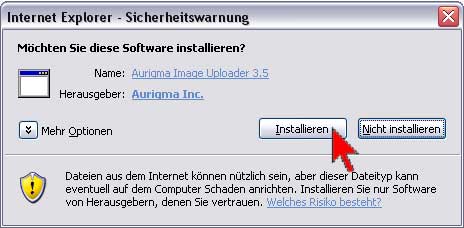
Klicken Sie mit der linken Maustaste auf 'Installieren'
Der Uploadclient wird nun automatisch installiert und gestartet.
|

